Cara menggunakan fig.add_subplot di matplotlib
Anda dapat menggunakan sintaks dasar berikut untuk membuat subplot di Matplotlib:
import matplotlib. pyplot as plt #define figure fig = plt. figure () #add first subplot in layout that has 3 rows and 2 columns fig. add_subplot (321) #add fifth subplot in layout that has 3 rows and 2 columns fig. add_subplot (325) ...
Contoh berikut menunjukkan cara menggunakan sintaksis ini dalam praktiknya.
Contoh 1: Tambahkan Subplot dengan Tata Letak Seragam
Kode berikut menunjukkan cara membuat enam subplot dalam layout dengan 3 baris dan 2 kolom:
import matplotlib. pyplot as plt #define figure fig = plt. figure () #add subplots fig. add_subplot (321). set_title (' 321 ') fig. add_subplot (322). set_title (' 322 ') fig. add_subplot (323). set_title (' 323 ') fig. add_subplot (324). set_title (' 324 ') fig. add_subplot (325). set_title (' 325 ') fig. add_subplot (326). set_title (' 326 ') #display plots plt. show ()
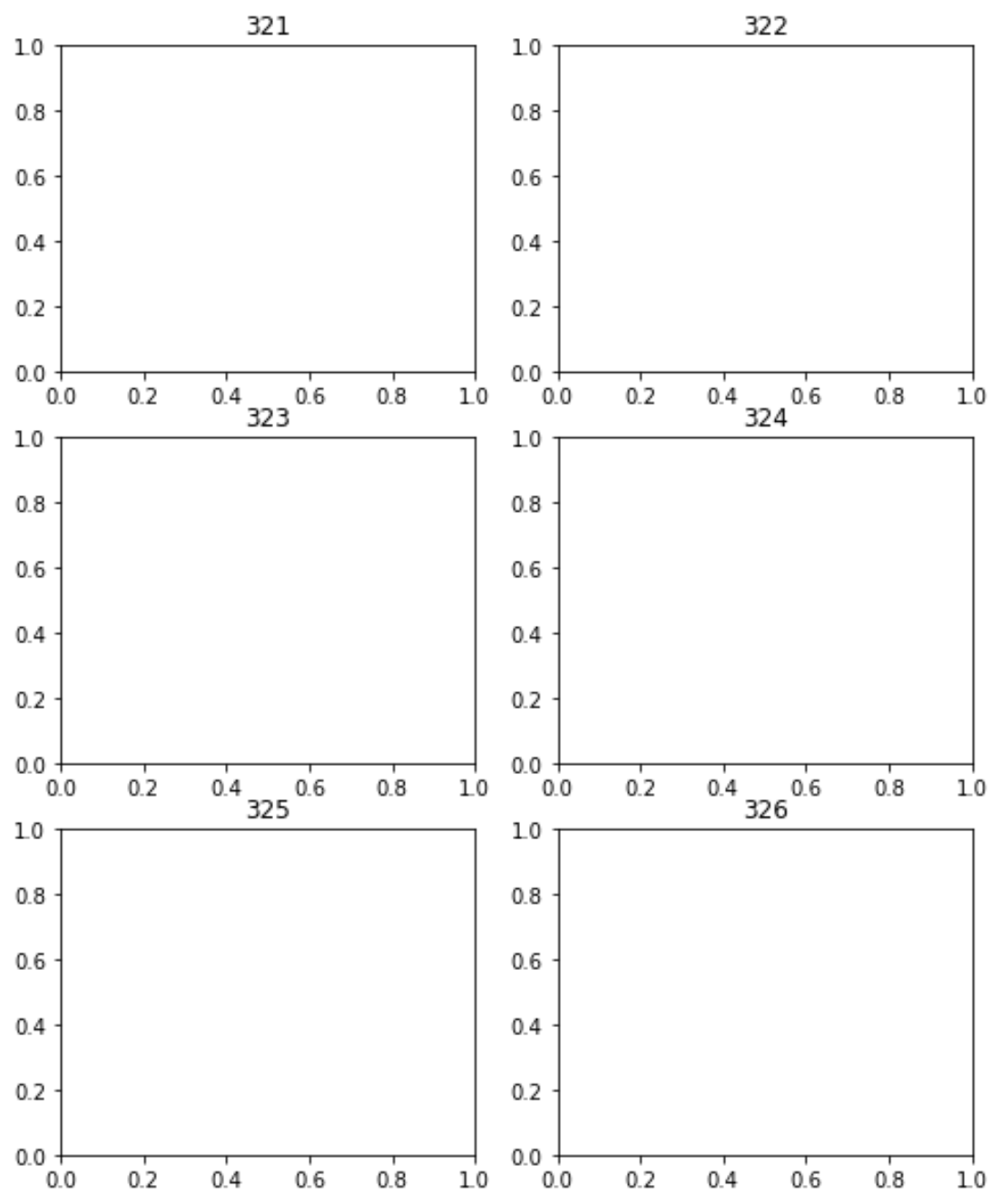
Perhatikan bahwa hasilnya adalah enam subplot yang ditampilkan dalam tata letak dengan 3 baris dan 2 kolom.
Contoh 2: Tambahkan Subplot dengan Tata Letak Tidak Merata
Kode berikut menunjukkan cara membuat empat subplot sebagai berikut:
- Tiga plot dibuat dalam grid 3 baris dan 2 kolom.
- Plot keempat dibuat dalam grid dengan 1 baris dan 2 kolom.
import matplotlib. pyplot as plt #define figure fig = plt. figure () #add subplots fig. add_subplot (321). set_title (' 321 ') fig. add_subplot (323). set_title (' 323 ') fig. add_subplot (325). set_title (' 325 ') fig. add_subplot (122). set_title (' 122 ') #display plots plt. show ()
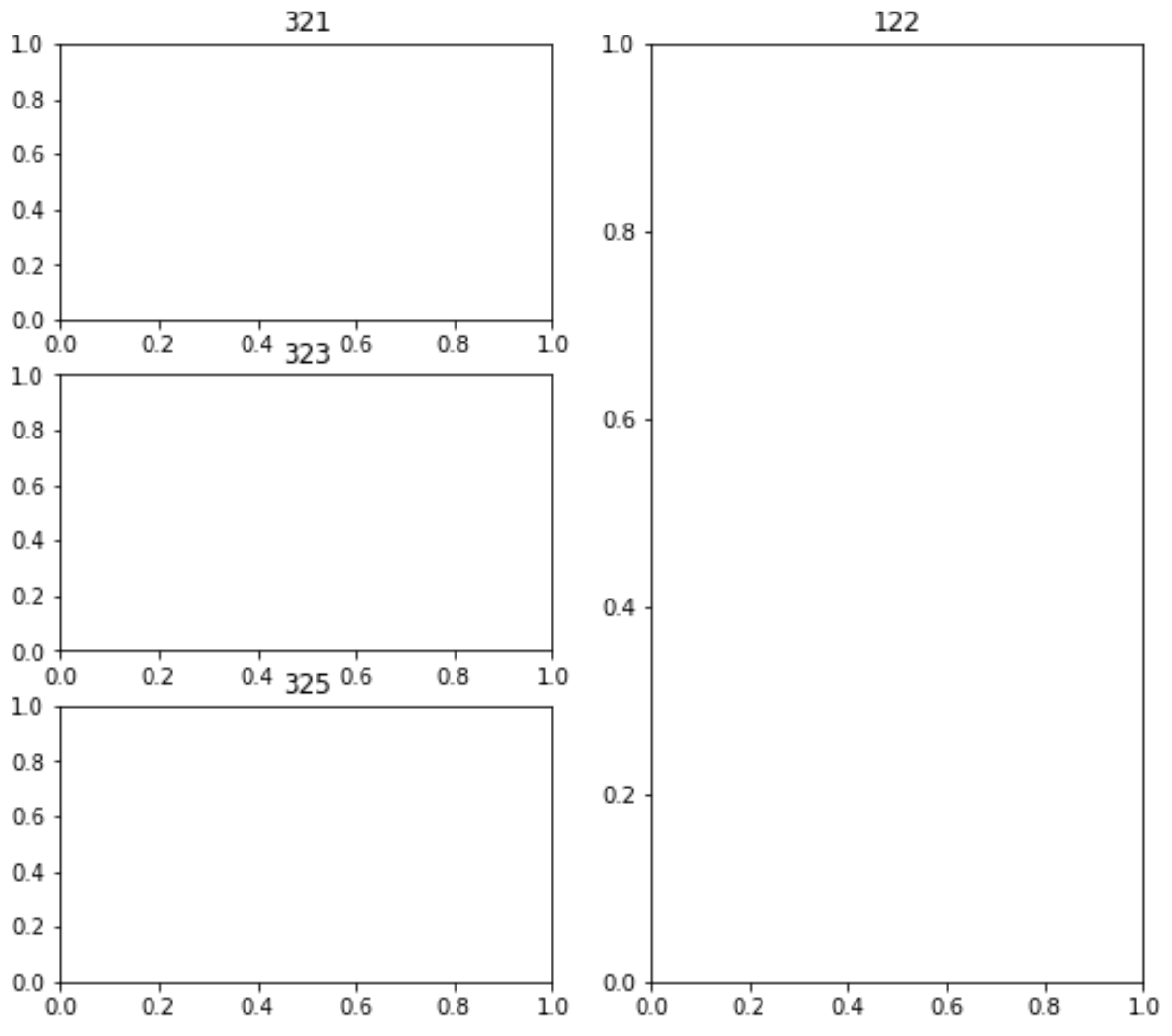
Hasil akhirnya adalah tiga subplot ditampilkan dalam grid 3×2 sedangkan subplot terakhir ditampilkan dalam grid 1×2.
Sumber daya tambahan
Tutorial berikut menjelaskan cara melakukan operasi umum lainnya di Matplotlib:
Cara menyesuaikan jarak antar subplot Matplotlib
Cara menyesuaikan ukuran subplot di Matplotlib
Bagaimana cara menambahkan judul ke subplot di Matplotlib